
Practica de dezvoltare a software-ului comercial arată că nu toți utilizatorii pot lucra cu arhive. Prin urmare, se recomandă să livreze programul sub formă de fișiere executabile care creează automat dosare în sistemul de fișiere, copiați fișierele în program, creați fișiere de configurare sau cheile de registry necesare, precum și punctele din meniul de start a programului și comenzi rapide pe desktop. Pentru a simplifica crearea de instalatori, există multe produse software specializate. Cele mai renumite dintre ele sunt:
2.1. Programe gratuite pentru crearea instalatorilor
NSIS (Nullsoft Scriptable Install System) este unul dintre cei mai populari instalatori. Posedă oportunitățile bogate prezente în majoritatea produselor comerciale. Vă permite să setați diferite opțiuni de compresie atunci când creați o distribuție;
Inno Setup este un simplu intallator simplu popular. Conține un limbaj de scripting încorporat;
WiX (Windows Installer XML) este un produs specializat de la Microsoft pentru crearea pachetelor de instalare MSI și MSM.
2.2. Programe comerciale pentru crearea de instalatori
InstallShield este unul dintre cele mai renumite produse din seria de instalatori;
WISE este un generator ușor de instalat de instalatori cu caracteristici bogate;
VISE - instalator profesional pentru Windows, MacOS X și Macintosh;
CreateInstall este un instalator universal, flexibil și puternic atât pentru dezvoltatorii profesioniști, cât și pentru începători. Cu acest program puteți crea programe de instalare full-featured pentru aplicațiile dvs., precum și arhive cu auto-extragere cu un raport de compresie ridicat și multe altele;
Instalator avansat - Vă permite să creați instalatori pentru aplicații Java. Creează un fișier executabil suplimentar.
2.3. Proiectul EclipseNSIS
2.4. Crearea unui instalator folosind NSIS și EclipseNSIS
Creăm un proiect separat pentru programul de instalare, pentru care sunăm expertul proiectului din meniul "File-> New-> Project-> General Project". Introduceți numele proiectului "com.berdaflex.filearranger.installer" și faceți clic pe butonul "Finalizare".
Crearea unui script de instalare necompletat folosind EclipseNSIS master, master pentru acest apel din meniul "File-> New-> In caz contrar> EclipseNSIS-> NSIS Script". Din lista de șabloane disponibile alegeți instalatorul clasic "Instalator clasic".
Figura 5.6. Selectarea unui instalator clasic
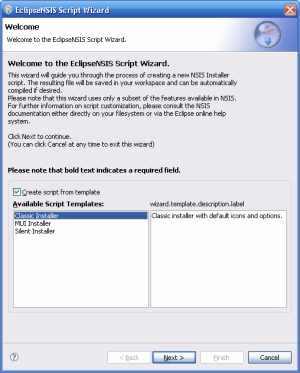
În următoarea fereastră de experți, introduceți atributele de bază ale programului de instalare:
Numele aplicației: "Berdaflex File Arranger";
Versiunea aplicației: "0.1";
Numele editorului: "Berdaflex Software Systems";
Fișier instalator: "FileArrangerSetup.exe".
De asemenea, oferim icoane pentru instalarea și dezinstalarea programului, ceea ce oferă un aspect modern instalatorului.
Unul dintre momentele importante la crearea programului de instalare este indicarea nivelului de compresie al compresorului utilizat pentru fișierul de instalare creat. Compresia vă permite să reduceți dimensiunea instalatorului, care este importantă pentru distribuirea programelor pe Internet. Opțiuni disponibile pentru arhivele zlip, bzip2 și lzma. compresie foarte mare atinge modul „SetCompressor / LZMA SOLID“, dar există un preț de un timp mai lung pentru a crea programul de instalare și instalați-l.
Figura 5.7. Introducerea atributelor principale ale proiectului
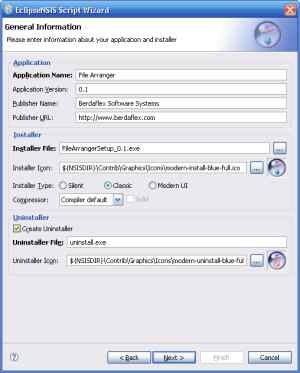
Următoarea pagină a expertului vă cere să specificați căile de instalare pentru program și grupul de meniuri. Lăsați valorile implicite. În acest caz, instalarea butetului se face în directorul standard "Program Files" din directorul "Berdaflex File Arranger". Grupul "Berdaflex File Arranger" va fi creat în meniu.
Programul de instalare NSIS conține resurse multilingve pentru afișarea informațiilor în diferite limbi. Alegeți din lista de asistență pentru limba rusă și engleză. Dacă activați caseta de validare „Permite utilizatorului să selecteze limba“, atunci când începe programul de instalare va fi oferit pentru a selecta limba dorită de setare, în caz contrar, limba va fi determinată de setările sistemului de operare.
Figura 5.8. Selectați calea de instalare, grupul de meniuri și limbile acceptate
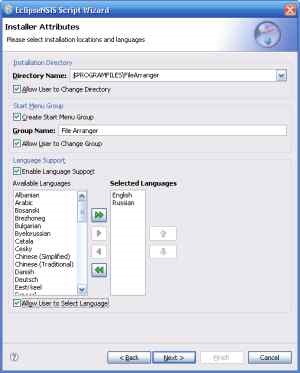
Apoi, expertul vă oferă să specificați un fișier de licență, o imagine progresivă a descărcării, o imagine de fundal și fișiere de sunet. Să specificăm doar dosarul de licență până acum.
Figura 5.9. Configurarea setărilor programului de instalare
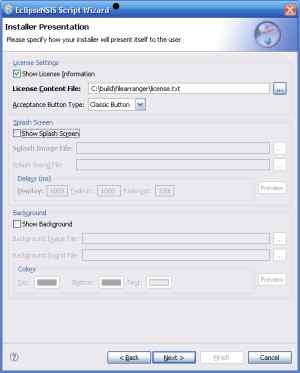
Cel mai important punct este să specificați lista de fișiere, foldere și comenzi rapide care vor fi incluse în programul de instalare. Următoarea pagină a expertului este în acest scop. În ceea ce privește conținutul, selectăm conținutul directorului, pe care l-am generat anterior prin programul de creare a produsului.
Figura 5.10. Selectarea conținutului pentru instalare
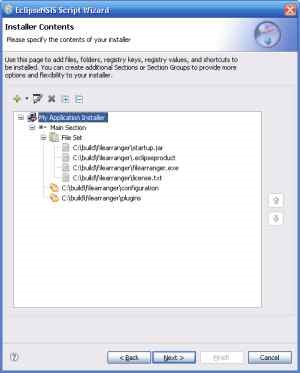
Etapa finală va fi indicarea parametrilor de comportament preferați ai instalatorului.
Figura 5.11. Alegerea setărilor de comportament ale instalatorului
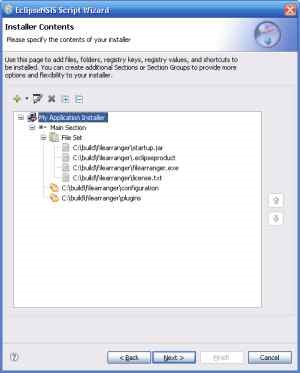
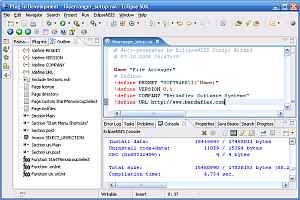
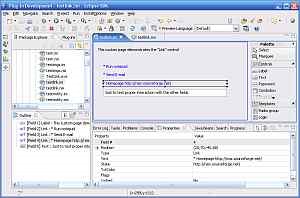
Crearea unor programe de livrare instalatorilor NSIS include un număr mare de exemple de script-uri pe care le pot implementa o varietate de comportament logica și aspectul creat de către instalator.
Articole similare
-
Crearea de graffiti și reguli de comportament ale unui jucător graffiti începător
-
Maestru la crearea unei pungi tricotate - târg de maeștri - manual, manual
Trimiteți-le prietenilor: